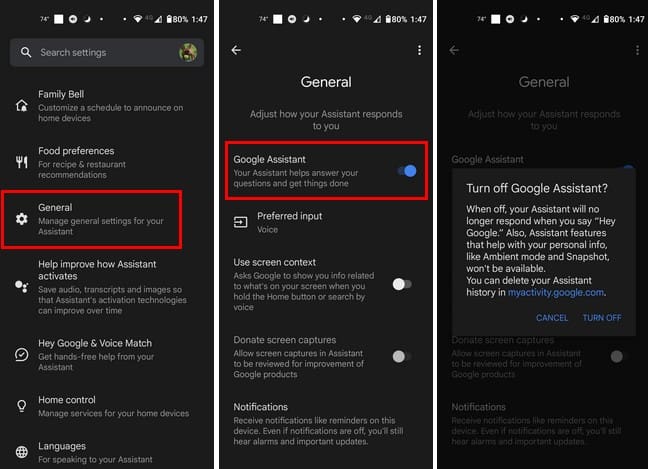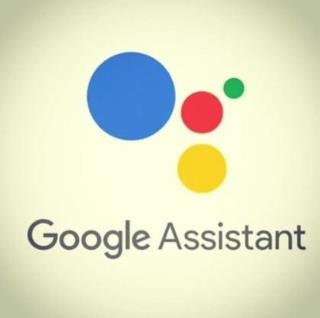Google Assistant er meget nyttig, da den kan give dig al slags information. Men den kan tænde af sig selv, hvis du siger noget, der lyder tæt på "Hej, Google". Eller du kan være utilpas med tanken om, at Google altid lytter. Uanset årsagen, så læs videre for at se hvilke trin, du skal følge for at slukke for Google Assistant eller deaktivere "Hej, Google" kommandoen. At deaktivere stemmekommandoen tillader dig kun at bruge Google Assistant, når du er klar.
Indhold
Sådan Deaktiveres "Hej Google" Kommandoen på Android
For at stoppe Google fra at lytte til de magiske ord, åbn Google-appen på din Android-enhed. Den har det store G på appikonet. Tryk på dit profilbillede øverst til højre, efterfulgt af Indstillinger optionen. Swipe lidt ned og tryk på Google Assistant.

Under sektionen Populære Indstillinger vil den første mulighed på listen være Hej Google og Stemmematch (Vælg denne mulighed). Deaktiver den første mulighed (Hej Google), og det er alt. Denne mulighed vil kun deaktivere "Hej Google" kommandoen, så den ikke fortsætter med at lytte til dine samtaler. Men den vil stadig være aktiv, så du kan bruge den uden at sige "Hej, Google". Hvis du også vil slukke den helt, så gå videre til næste sektion for at se, hvilke trin du skal følge.
Sådan Deaktiveres Google Assistant på Android
Hvis du nogensinde ændrer mening og vil tænde den igen, skal du bruge følgende trin. Åbn Google-appen og tryk på dit profilbillede øverst til højre. Tryk på Indstillinger, efterfulgt af Google Assistant.
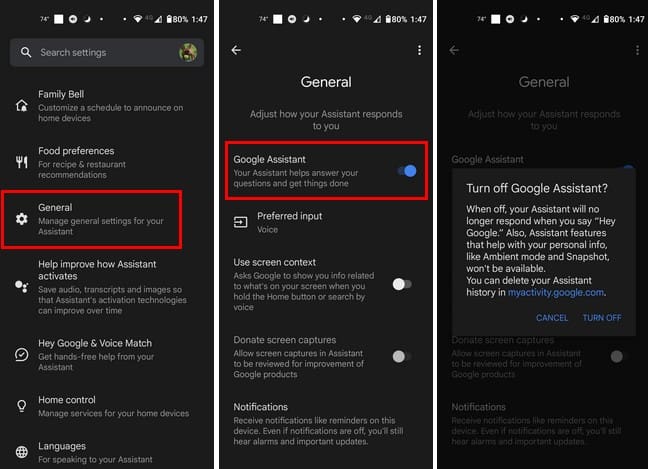
På den næste side skal du swipe og kigge efter Generel mulighed og vælge den. Den første mulighed på listen vil være Google Assistant mulighed. Deaktiver den, og du vil se en advarsel om, hvad der vil ske, hvis du slukker den. Den vil sige, at Ambient mode og Snapshot ikke vil være tilgængelige. Hvis du vil stoppe, kan du trykke på Annuller for at stoppe processen, men hvis ikke, så bekræft dit valg, og så er du færdig.
Yderligere Læsning
Google Assistant kan hjælpe dig på forskellige måder. For eksempel kan den hjælpe dig med at gøre din dag mere produktiv takket være Google Assistant Routines. Den kan også hjælpe dig med at aldrig at glemme et fødselsdag og ende i hundehuset. Den kan også hjælpe dig med at sende lydbeskeder til de tidspunkter, hvor du ikke har lyst til at skrive. Det er også muligt at synchronisere Google Assistant med Google Keep, så du kan holde styr på dine noter. Som du kan se, er Google Assistant nyttig på mange måder - noget at overveje, før du slukker den.
Konklusion
At lægge Google Assistant i hviletilstand er noget, der hurtigt kan gøres, selvom du har travlt. Så hvis du ikke ønsker, at Google Assistant skal tænde, når den hører noget, der lyder som "Hej Google", er der en måde at slukke den på. Men hvis du vil slukke assistenten helt, så er det en anden historie og trin. Du kan altid tænde den igen, da ændringerne ikke er permanente. Så, hvad gjorde du? Slukkede du "Hej Google" eller assistenten helt? Lad mig vide i kommentarerne nedenfor, og glem ikke at dele artiklen med andre på sociale medier.